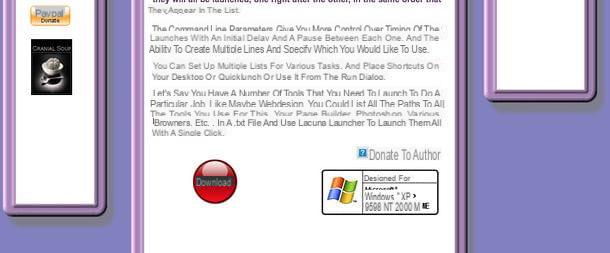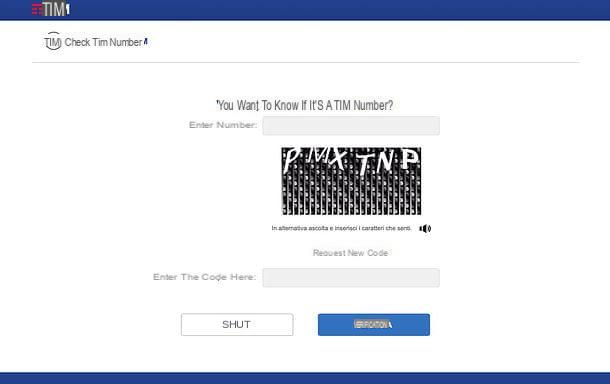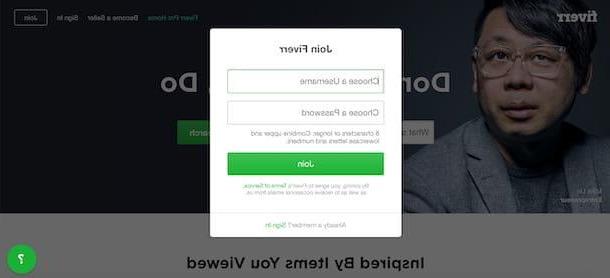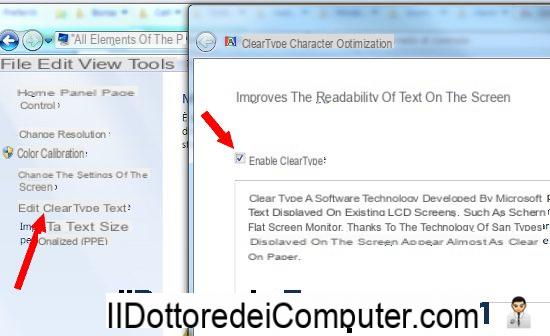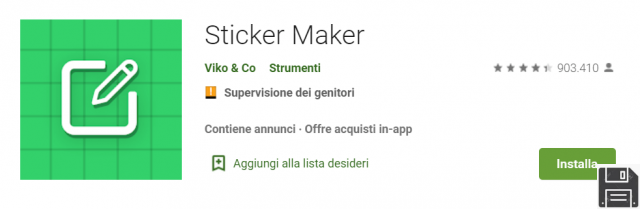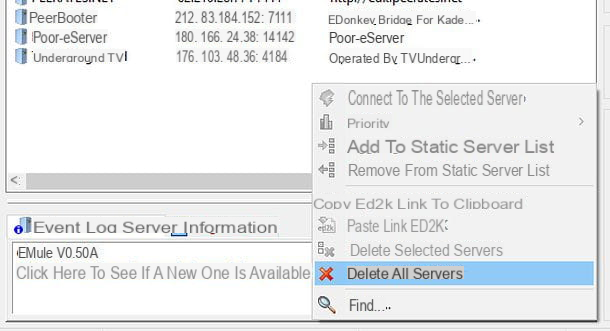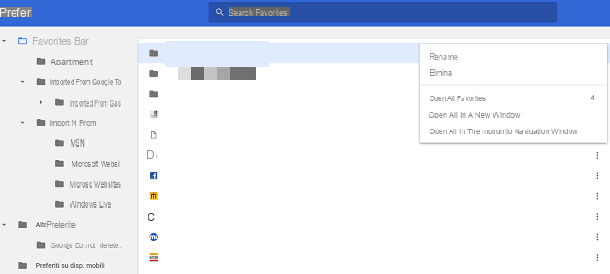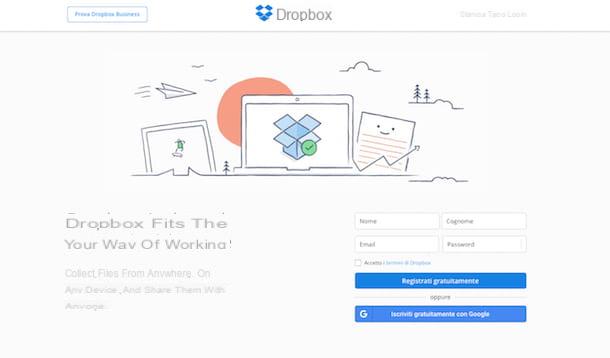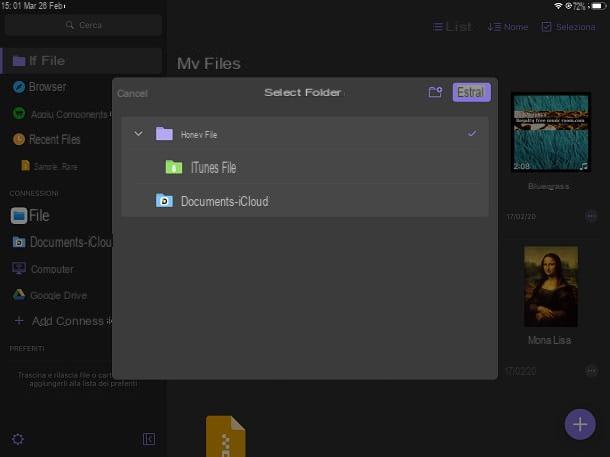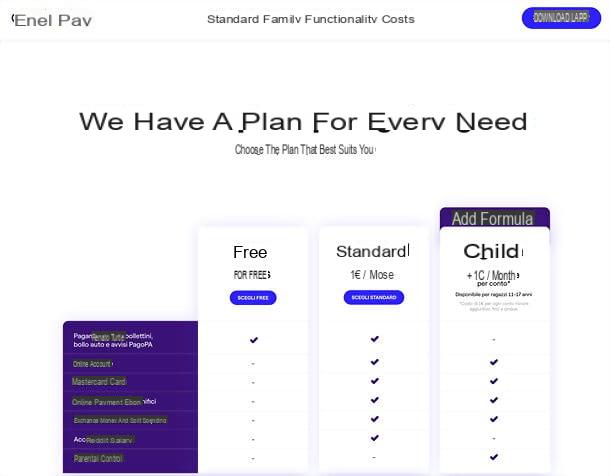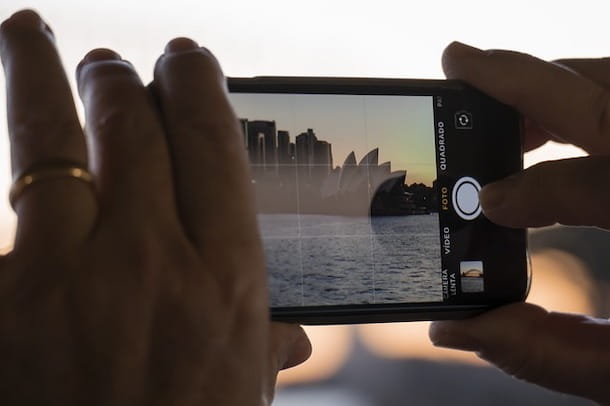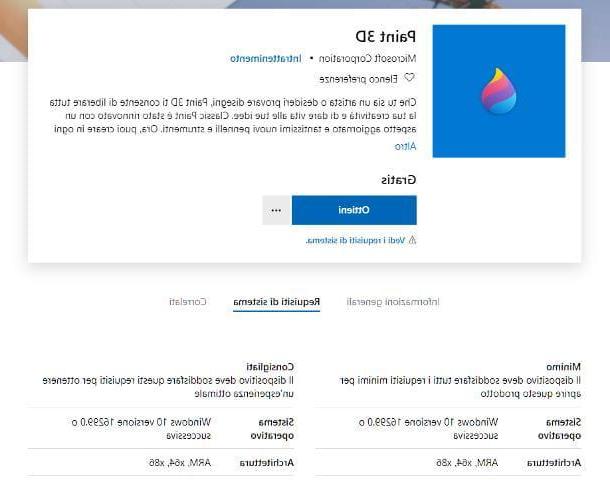Como abrir arquivos XPS no PC
Abra arquivos XPS no PC é muito simples: você só precisa do software necessário! A seguir explicarei como proceder em computadores animados por Windows, em Macs e via navegador (neste último caso, não é necessário instalar nada).
Como abrir arquivos XPS no Windows
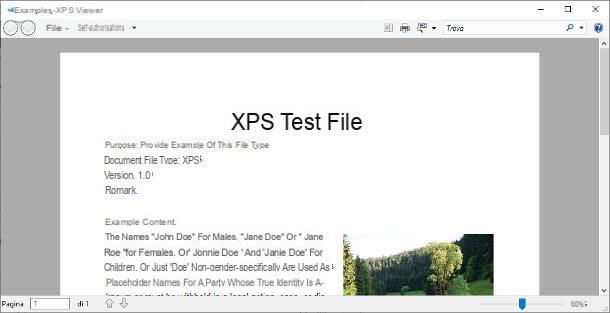
A maneira mais fácil de abrir arquivos XPS em Windows consiste em usar o Visualizador XPS disponibilizado pela própria Microsoft. O software está disponível no Windows 10 (versões anteriores a 1803), Windows 8.xe Windows 7 e pode ser facilmente acessado a partir do menu Iniciar.
Portanto, se você possui um dos sistemas operacionais mencionados acima, não precisa instalar nenhum programa: basta clicar duas vezes no arquivo XPS em sua posse para abri-lo no visualizador. Caso o clique duplo não funcione, faça-o clique com o botão direito no arquivo para abrir e selecionar o Visualizador XPS do menu Abrir com.
Se, por outro lado, você estiver usando uma versão do Windows 10 após 1803 ou você executa uma instalação limpa do sistema operacional, você pode não ter o software de que falei imediatamente disponível; Para contornar isso, você pode habilitar facilmente o recurso opcional do Windows para o visualizador em questão.
Você me pergunta como fazer isso? É simples assim. Primeiro, clique com o botão direito no botão Iniciar Windows 10 (o bandeira localizado no canto inferior esquerdo da tela), selecione o item Configurações do menu que é proposto a você e chegar à seção appclicando no ícone relevante na janela que se abre.
Agora clique na opção App e recursos que fica na barra lateral esquerda e, a seguir, no link Recursos opcionais que está localizado no lado direito da janela (imediatamente abaixo do título App e recursos) e clique no botão Adicione um recurso, colocado na parte superior da tela que aparece a seguir.
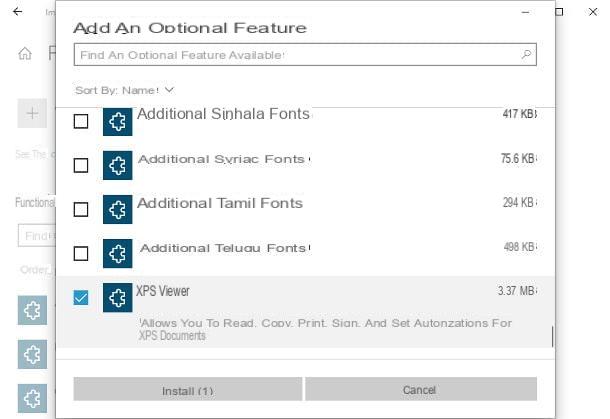
O jogo está praticamente pronto: localize a voz XPS Viewer da lista de recursos adicionais disponíveis (se você não encontrar, você pode classificar os itens da lista por Nome, usando o menu suspenso superior ou pesquise-o diretamente usando o barra de pesquisa localizado na parte superior), marque a sua correspondência e clique no botão Instale [1], localizado na parte inferior.
Se tudo correr bem, você deve retornar à tela de Recursos Opcionais do Windows, onde a barra de progresso relacionada à instalação do componente que você acabou de selecionar será exibida.
Quando a configuração estiver concluída, você poderá abrir o arquivo XPS que possui simplesmente clicando duas vezes nele; caso contrário, ligue de volta XPS Viewer da pasta Acessórios Windows no menu Iniciar, vá para o menu Arquivo> Abrir ... localizado na parte superior e, usando a tela do Explorador de Arquivos que é proposta a você, selecione o Documento XPS abrir. Isso é tudo!
Como abrir arquivos XPS no Mac
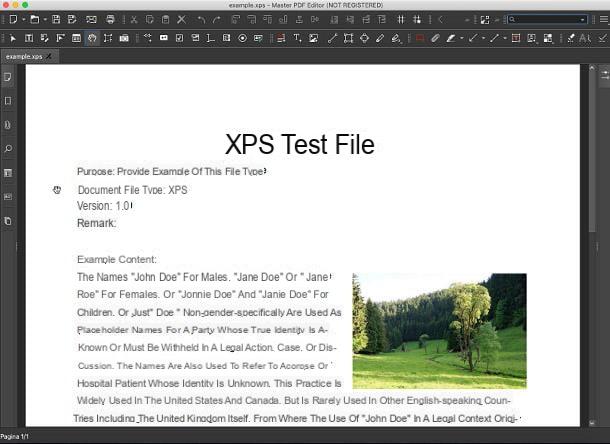
Se for do seu interesse abrir arquivos XPS no Mac, você pode considerar o software Master PDF Editor: na verdade, não é exatamente um visualizador XPS, mas um editor capaz de converter vários formatos de arquivo (inclusive XPS, na verdade) em PDF. Em sua versão gratuita, o Master PDF Editor permite que você leia documentos no formato XPS sem limitações, mas aplica uma marca d'água se eles forem convertidos para PDF.
Para baixar o software em questão, vinculado à sua página oficial, clique no botão Baixar colocado no topo e depois no link Baixe o Master PDF Editor para macOS XX.YY ou posterior, localizado na página que aparece depois. Assim que o download for concluído, inicie o arquivo obtido (por exemplo, MasterPDFEditor.dmg) e arraste o ícone do programa para a pasta Aplicações do Mac, usando a janela exibida na área de trabalho.
Assim que a cópia for concluída, abra a pasta Aplicações no seu Mac, clique duas vezes no ícone do programa e depois no botão Apri, para superar as limitações do macOS para desenvolvedores não certificados (você só precisa fazer isso na primeira vez).
Assim que chegar à tela inicial do software, clique no botão Abrir documento (ou use o menu Arquivo> Abrir programa) e, usando o painel do Finder exibido na tela, escolha o arquivo XPS de seu interesse (após fornecer as permissões necessárias para acessar as pastas, se necessário).
A partir deste momento, deverá conseguir abrir os ficheiros .xps com o software em questão, simplesmente clicando duas vezes sobre eles: se não for o caso, descubra como alterar os programas predefinidos no Mac através do guia que fiz em o sujeito.
Como abrir arquivos XPS online
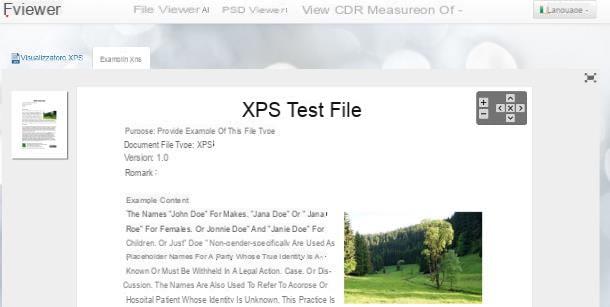
Se, por algum motivo, você não pode ou não deseja instalar programas em seu computador, você pode abrir arquivos XPS online usando um dos muitos visualizadores projetados para esse propósito, que podem ser facilmente usados por meio de qualquer navegador compatível.
Uma das melhores, na minha opinião, é a plataforma gratuita disponibilizada pela Fviewer: é um serviço web que permite, entre outras coisas, visualizar documentos em formato XPS com apenas alguns cliques.
Os termos de uso do Fviewer indicam explicitamente que os dados processados pelo serviço não são transferidos a terceiros, a menos que expressamente consentido (ou a menos que chegue um pedido das autoridades judiciais), mas desde que se trata de um serviço online no qual nós, o usuário , não podemos ter controle direto, aconselho a não usá-lo se os arquivos XPS que pretende visualizar contiverem dados estritamente confidenciais.
Tudo limpo? OK, vamos começar. Para usar o visualizador Fviewer XPS, visite a página da Web do serviço usando o navegador de Internet de sua preferência, clique no botão Selecione um arquivo local residente no topo e, fazendo uso da janela do File Explorer / Finder aberto, escolha o Documento XPS abrir. Aguarde, portanto, alguns segundos para que ele seja exibido no navegador e para navegar nele, utilize o teclado virtual localizado no canto superior direito ou o mouse. Foi muito fácil, não foi?
Abra arquivos XPS em smartphones e tablets
Você precisa urgentemente abrir arquivos XPS em smartphones e tablets? Não se preocupe, nas lojas de dispositivos Android e iPhone / iPad existem inúmeros aplicativos que permitem obter o resultado que procura.
Como abrir arquivos XPS com Android
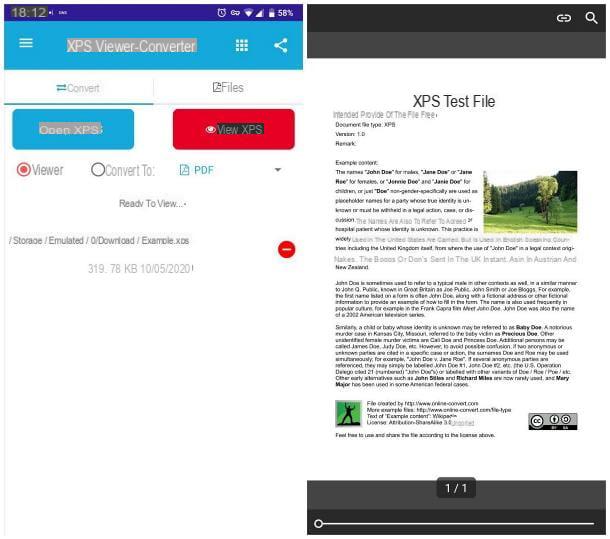
Se o seu for um dispositivo animado de Android, por exemplo, você pode considerar XPS Viewer: um aplicativo que permite visualizar documentos no formato XPS com apenas alguns toques. O XPS Viewer é gratuito e pode ser obtido na Play Store e em outras lojas alternativas para Android.
Depois de baixar e instalar o aplicativo (basta procurá-lo na loja em uso do seu dispositivo e pressionar o botão Instalar), inicie-o, toque nos botões OK e permitir (para permitir o acesso a conteúdo multimídia e arquivos armazenados no dispositivo), coloque a marca de seleção ao lado do item Espectador, toque no botão Abra o XPS localizado no canto superior esquerdo e aguarde alguns instantes para que o aplicativo analise a memória do dispositivo, procurando os arquivos XPS disponíveis.
Após esta operação, você deve receber uma lista, contendo todos os documentos XPS presentes no espaço de armazenamento do dispositivo: coloque a marca de seleção ao lado do nome do arquivo de seu interesse e toque no item Feito, localizado no canto superior direito, para importá-lo para o aplicativo. Finalmente, toque no botão Ver XPS para ver.
Como abrir arquivos XPS com iPhone
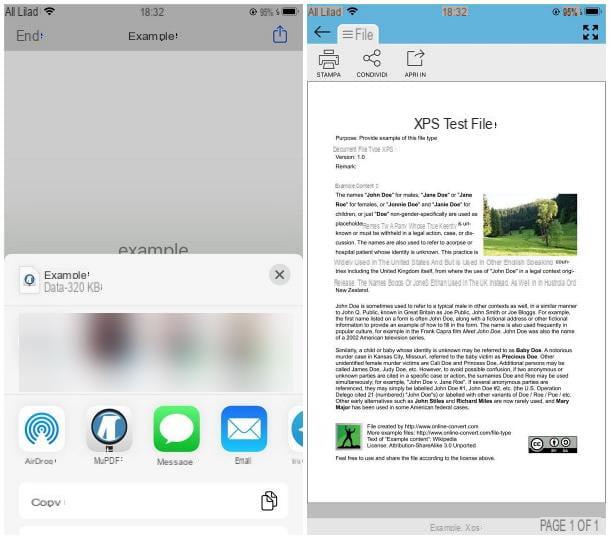
Um dos aplicativos mais legais para abrir arquivos XPS com o iPhone e iPad é definitivamente MuPDF: foi criado com o intuito de converter arquivos de vários tipos para o formato PDF, porém inclui um visualizador capaz de gerenciar documentos no formato XPS / OXPS de forma muito simples. MuPDF está disponível gratuitamente na App Store.
Depois de baixar e instalar o MuPDF (basta procurá-lo em app Store, aperte o botão Obter / instalar e verifique o seu próprio identidade), abra o aplicativo que contém o arquivo XPS de seu interesse (por exemplo, Envie o o Mail), toque em seu ícone e, em seguida, no botão compartilhando (o quadrado com a seta para cima). Finalmente, toque no ícone MuPDF residente no painel exibido na tela e aguarde alguns segundos para que o documento XPS seja aberto no aplicativo.
Como abrir arquivo .XPS